Instalasi Corel Draw X7
Bagi penggemar desain grafis pasti tidak asing dengan software ini, Corel Draw, sebenarnya generasi 7 tidaklah baru, masih ada versi-versi yang lebih maju lagi, tetapi menurut penulis generasi ini sudah cukup powerful untuk sekedar mendesain semacam poster, membuat kartu nama, membuat Curriculum vitae yang menarik, dll.
Baik, ini ada tutorial singkat untuk instalasinya untuk tutorial cara menggunakan disambung di edisi selanjutnya
ada 2 jenis file : CorelDraw Graphic Suite X-7 32 bit.exe dan Kgen
- Buka file .exe
Step 1
- Pilih opsi 2 : I do not have a serial number and want to try the product, kemudian "Next"
 |
| Step 2 |
- Instalasi selesai "Finish"
- Buka CorelDraw x7, yang ini diberikan trial 30 hari. Supaya berubah menjadi permanen
- Pilih opsi 3 "Register Later", Continue, kemudian bertemu window klik "already purchased"
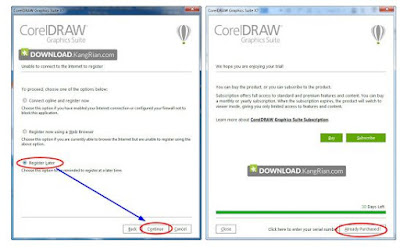 |
| Step 3 dan 4 |
- Window selanjutnya, ada pilihan anda sudah memiliki serial number dan silakan masukkan
 |
| Step- 5 |
- Buka file kgen (Corel Product Kgen)
- Select product : CorelDRAW Graphic Suite X7, Username dikosongi saja, Serial Number yang tersedia nanti dikopikan ke window di corel, pastikan internet di-offkan ya
 |
| Step-6 |
- Setelah memasukkan Serial Number (Step-6 kanan), Pilih "Activate Offline",
 |
| Step-7 |
- Ada 20 numbers installation code dari window di Corel (Step-8 kanan), Copy-kan kode tersebut ke Keygen untuk men-generate activation code (Step-8 kiri)
- Copy-kan activation code dari hasil Keygen ke Corel (Step-8), Klik "Continue", jika ada error klik OK saja
 |
| Step-8 |
- Proses Instalasi "permanen" telah selesai
 |
| Step-9 |

No comments:
Post a Comment